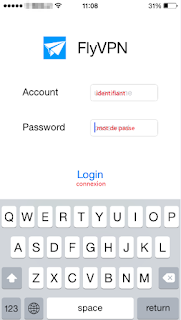Vous êtes à la recherche d'une méthode pour avoir VPN sur PlayStation 3 ou PlayStation 4? Vous voulez réduire le ping ou contourner la géo-restriction quand jouer aux jeux vidéo en ligne sur PlayStation? Vous voulez débloquer les sites bloqués dans votre région ou votre pays sur PS3 ou PS4? Bien que PS3 ou PS4 ne possède pas d'interface VPN, nous pouvons quand même nous connecter à un VPN grâce à notre PC ou ordinateur portable. Il semble difficile? Ne vous inquiétez pas! Juste suivez les étapes ci-dessous!
Préparation pour configurer un VPN pour PlayStation
Pour commencer la configuration de VPN PlayStation, il vous faut d'abord avoir une connexion d'Internet, un PC ou un ordinateur portable, un câble croisé et un bon service de VPN. Si vous n'avez pas encore un compte VPN, je vous propose d'essayer FlyVPN. Vous pouvez aussi profiter de VPN essai gratuit de FlyVPN.
Configurer un VPN sur PS3 et PS4 via Windows
1. D'abord, il faut avoir la connexon de VPN sur Windows. Vous pouvez lire le tutoriel de VPN Windows pour savoir comment faire.
2. Connectez votre PS3 ou PS4 à votre ordinateur (système d'exploitation de Windows)via un câble croisé.
3. Cliquez sur le bouton de "menu" - "panneau de contrôle" - "Centre de partage réseau" - "Modifier les paramètres de l'adaptateur"
4. Faites le clic droit sur l'icon qui se nomme "FlyVPN", ouvrez "Propriétés". Choississez l'onglet "Partage" et cochez "Autoriser d’autres réseaux pour se connecter "
5. Cliquez sur "Connexion de réseau domestique" et cliquez sur la connexion que vous voulez partager avec votre console. Confirmez en cliquant sur "OK".
6. Maintenant, vous devez vous connecter au VPN serveur de FlyVPN que vous désirez.
7. Entrez le menu XMB de PS3 ou PS4 et cliquez sur "Paramètres". Sélectionner "Paramètres de réseau" et puis "Etablir la connexion d'Internet"
8. Sélectionner maintenant "Utiliser un câble LAN" et sélectionnez la mode "Simple". Ainsi, votre PS3 ou PS4 scannera automatiquement la connexion éxtérieure.
9. Cliquez sur "Ne pas utiliser un serveur Proxy"
10. Enfin, acceptez tous les paramètres et puis profitez de la connexion VPN.
Si vous avez encore des questions sur comment avoir une connexion VPN sur PS3 ou PS4, vous pourrez me les poser en laissant un commentaire. Vous pouvez aussi consulter au tutoriel de VPN XBOX pour plus d'information.
Vous aimerez aussi lire peut-être: